Überbau¶
Erzeugen¶
Hiermit wird ein Überbau entlang der gewählten Achse erzeugt. Die Bauteilgeometrie wird über die Profilfamilie und zusätzliche Parameter definiert.
Klicken Sie in die Registerkarte (SOFiSTiK Bridge)
 Feld (Erzeugen)
Feld (Erzeugen) 
 (Überbau) drop-down
(Überbau) drop-down 
 (Erzeugen)
(Erzeugen)Achse wählen.
Der Dialog SOFiSTiK: Überbau wird angezeigt.
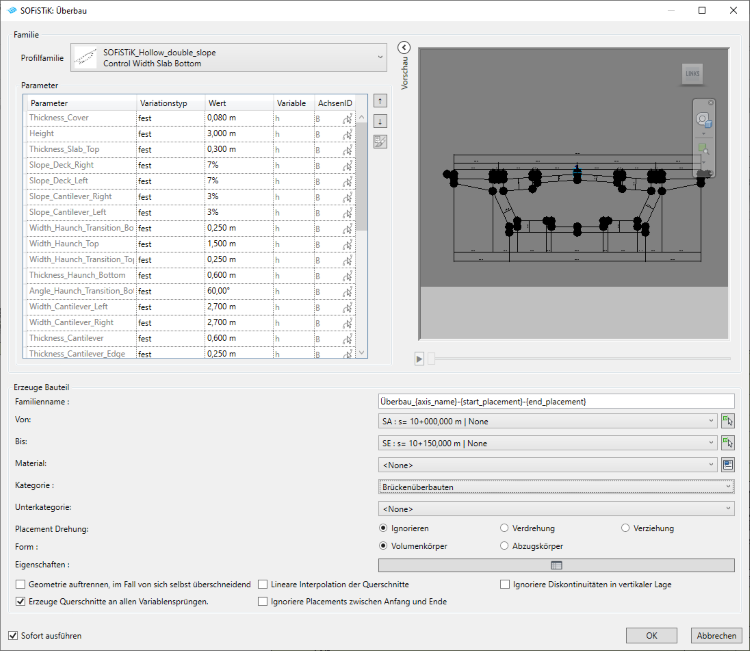
Wählen Sie eine Revit Profilfamilie aus, ändern Sie die Einstellungen und bestätigen Sie mit OK.
Familie¶
Profilfamilie – wählen Sie eine Profilfamilie für die Erzeugune eines 3D Volumenkörpers für den Überbau aus.
Familienparameter - Sie können dem Parameter einen konstanten Wert, eine Variable zuweisen, oder eine Verknüpfung zu einer beliebigen Achse erstellen. Die Parameter werden mit den richtigen Wert entsprechend der gewählten Variablen entlang einer Achse verwendet.
Formgriffe - Sie können die Formgriffe einer Familie mit einer Achse oder Sekundärachse verknüpfen. Der zugewiesene Punkt folgt der gewählten Kurve entlang der Achse in der Querschnittsebene und beeinflusst die Profilgeometrie.
Bemerkung
Formgriffe müssen einen Namen besitzen, damit sie in der Tabelle angezeigt werden.
Typ anpassen - Parameter - Sie können diese Option aktivieren, um beim Wechsel zu einem anderen Typen derselben Familie die in diesem Dialogfeld eingestellten Werte der Exemplarparameter zu übertragen. Ist diese Option deaktiviert, werden die Vorgabewerte des jeweiligen Familientypens angezeigt.
Erzeuge Bauteil¶
- Familienname - Sie können die erzeugten Überbauten beliebig benennen. Außerdem können Sie die Bezeichnung mit verschiedenen zusätzlichen Parametern ergänzen z.B. Überbau_{axis_name}-{start_placement}-{end_placement}. Die möglichen Parameter sind nachfolgend aufgelistet.
axis_name
start_placement
end_placement
start_station
end_station
family_name
type_name
material
Unterkategorie
Von / Bis - Wählen Sie die Placements, zwischen denen der Überbau erzeugt werden soll, aus
Material - Wählen Sie ein Material für den Überbau aus
Kategorie - Wählen Sie eine Infrastrukturkategorie, die der erstellten Komponente zugewiesen wird
Unterkategorie - Wählen Sie eine zur ausgewählten Kategorie gehörende Unterkategorie für die erzeugten Komponenten aus. Über den Befehl „Objektstile“ in der Registerkarte „Verwalten“ können die Unterkategorien angepasst werden.
Form - Auswahl zwischen Volumen- oder Abzugskörpern.
Placement Verdrehung - für schiefe Unterbauten ist ein schräger Abschnitt des Überbaus an den entsprechenden Placements notwendig. Die Überbaugeometrie kann schräg abgeschnitten (Verziehung mit Veränderung des Querschnittes), verdreht abgeschnitten (Drehung ohne Querschnittsveränderung) oder gar nicht verdreht erzeugt werden. In der Voreinstellung wird keine Verdrehung verwendet.
Eigenschaften - Sie können Eigenschaften des Überbau (z. B. Achsname, Placement am Anfang/Ende, Material) Ihren gemeinsam genutzten Parametern zuweisen.
Geometrie auftrennen, im Fall von sich selbst überschneidenden Profilebenen - Eine zusätzliche Überprüfung und Korrektur (Teilung) der erzeugten Volumenkörper in der Überbaufamilie wird durchgeführt. Dies ist z.B. bei einer spiralförmigen Achse zwingend notwendig.
Erzeuge Querschnitt an allen Variablensprüngen - An allen Diskontinuitäten im Variablenverlauf werden Querschnittsprofile für die Generierung des Überbaus erzeugt.
Lineare Interpolation der Querschnitte - Der Überbau wird nur aus zwei Querschnittsprofilen am Stationsanfang und -ende generiert.
Ignoriere Placements zwischen Anfang und Ende - Der Überbau wird ohne Einfluss der Placements zwischen Stationsanfang und -ende generiert. Die Drehung dieser Placements wird ignoriert und es werden keine Querschnittsprofile an diesen Placements erzeugt.
Ignorieren Sie Knicke (Unstetigkeit) in der vertikalen Trassierung - Die Überbauelemente werden ohne Berücksichtigung von Diskontinuitäten in der vertikalen Trassierung erstellt. Aktivieren Sie diese Option, wenn Sie die vertikale Trassierung ohne Übergangskurven definieren, z.B. durch den Import von Absteckpunkten.
Sofort ausführen - wenn deaktiviert, wird die definierte Überbaukomponente (oder deren Änderungen) gespeichert und im Infra Browser aufgelistet, aber die Überbaufamilie wird nicht sofort nach dem Bestätigen des Dialogs erzeugt (oder aktualisiert). Die Überbaukomponente wird nach dem Aktualisieren der Achse oder durch Auswahl des entsprechenden Befehls im Infra-Browser neu erzeugt.
Ändern¶
Zuvor erstellte Bauteile des Überbaus können nun modifiziert und aktualisiert werden.
Klicken Sie in die Registerkarte (SOFiSTiK Bridge)
 Feld (Erzeugen)
Feld (Erzeugen) 
 (Überbau) drop-down
(Überbau) drop-down 
 (Ändern)
(Ändern)Wählen Sie ein Bauteil aus.
Der Dialog SOFiSTiK: Überbau wird mit den zuvor eingegebenen Daten angezeigt.
Passen Sie die Parameterwerte und andere Einstellungenan. Danach bestätigen Sie mit „OK“.
Die Komponente wird nach Änderung der Parameter aktualisiert.
Entkoppeln¶
Das Bauteil kann von der Brückenachse entkoppelt werden. Damit haben Änderungen an der Achse keinerlei Auswirkungen auf dieses Bauteil.
Klicken Sie in die Registerkarte (SOFiSTiK Bridge)
 Feld (Erzeugen)
Feld (Erzeugen) 
 (Überbau) drop-down
(Überbau) drop-down 
 (Entkoppeln)
(Entkoppeln)Wählen Sie ein Bauteil aus.
Das Bauteil ist von der Achse entkoppelt.
Koppeln¶
Koppelt ein ausgewähltes Bauteil an eine Achse.
Klicken Sie in die Registerkarte (SOFiSTiK Bridge)
 Feld (Erzeugen)
Feld (Erzeugen) 
 (Überbau) drop-down
(Überbau) drop-down 
 (Koppeln)
(Koppeln)Wählen Sie ein Bauteil aus.
Achse wählen.
Das Bauteil ist mit der ausgewählten Achse gekoppelt.
Duplizieren¶
Dupliziert die ausgewählte Komponente. Komponenteneigenschaften wie Familientyp, Stationierung usw. können angepasst werden, bevor die neue Komponente erzeugt wird.
Klicken Sie in die Registerkarte (SOFiSTiK Bridge)
 Feld (Erzeugen)
Feld (Erzeugen) 
 (Überbau) drop-down
(Überbau) drop-down 
 (Duplizieren)
(Duplizieren)Wählen Sie ein Bauteil aus.
Der Dialog SOFiSTiK: Überbau wird angezeigt.
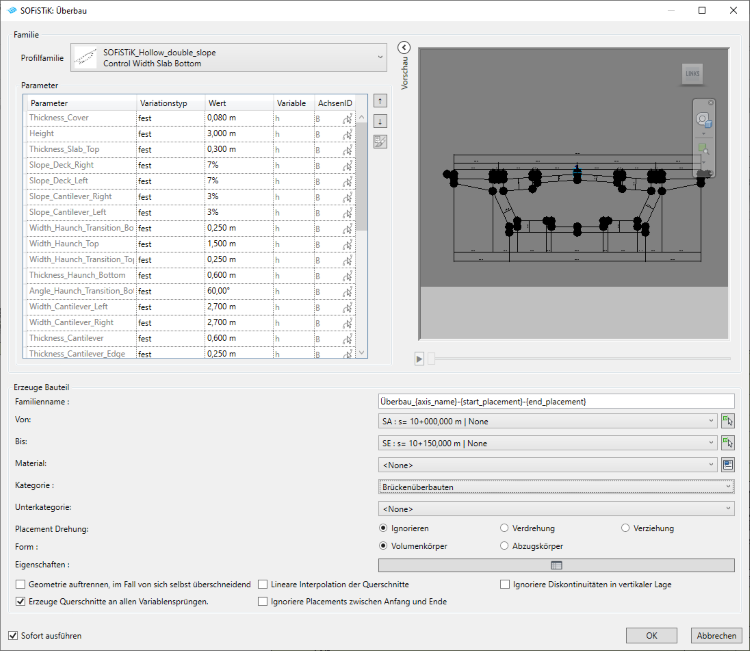
Passen Sie die Eigenschaften der neuen Komponente an und bestätigen Sie mit „OK“.
Neue Komponente wird generiert.
Überbau-Reihe¶
Hiermit wird eine Überbau-Reihe entlang der gewählten Achse erzeugt. Die Bauteilgeometrie wird über die Profilfamilie und zusätzliche Parameter definiert.
Klicken Sie in die Registerkarte (SOFiSTiK Bridge)
 Feld (Erzeugen)
Feld (Erzeugen) 
 (Überbau) drop-down
(Überbau) drop-down 
 (Erzeugen)
(Erzeugen)Achse wählen.
Der Dialog SOFiSTiK: Überbau wird angezeigt.
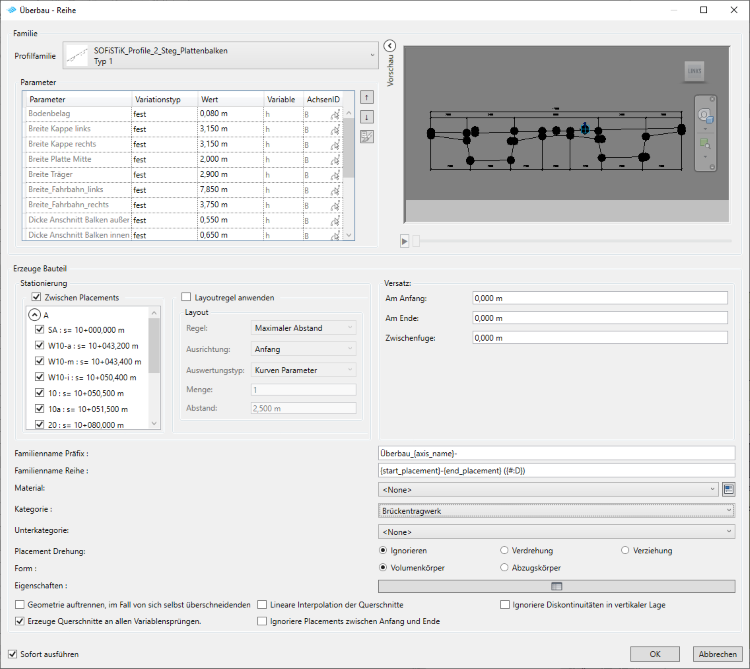
Wählen Sie eine Revit Profilfamilie aus, ändern Sie die Einstellungen und bestätigen Sie mit OK.
Erzeuge Bauteil¶
Verbindungsachse erzeugen - Verbindungsachse wird zwischen den beiden gewählten Placements erzeugt.
Layoutregel anwenden - Wählen Sie die Layoutregel aus, die zwischen den ausgewählten Placements angewendet werden soll
Familienname Präfix - Definiert für die Familiennamen ein Präfix. Dabei können auch variable Bezeichnungen erzeugt werden (siehe create paragraph).
Familienname Reihe - Für die Bezeichnung der erzeugten Bauteile können Sie automatisierte Sequenzen mithilfe der angegebenen Parameter und Standardzeichenfolgen im numerischen Format definieren, z. B. {start_placement}-{end_placement} ({#:D})
Weitere Informationen finden Sie hier: https://docs.microsoft.com/en-us/dotnet/standard/base-types/standard-numeric-format-strings
Versatz¶
Am Anfang - Sie können einen Versatz am Anfang des Reihenelementes festlegen
Am Ende - Sie können einen Versatz am Ende des Reihenelementes festlegen
Zwischenfuge - Sie können einen Abstand zwischen den Reihenelementen festlegen
Parameter übertragen¶
Sie können eine oder mehrere Komponenten mit den Parametern einer anderen Komponente derselben Profilfamilie anpassen.
Klicken Sie in die Registerkarte (SOFiSTiK Bridge)
 Feld (Erzeugen)
Feld (Erzeugen) 
 (Überbau) drop-down
(Überbau) drop-down 
 (Parameter übertragen)
(Parameter übertragen)Wählen Sie einen Überbau als Quelle aus.
Wählen Sie eine oder mehrere Zielkomponenten aus.
Die Parameter der ausgewählten Überbaukomponenten werden entsprechend der ausgewählten Quelle angepasst.


